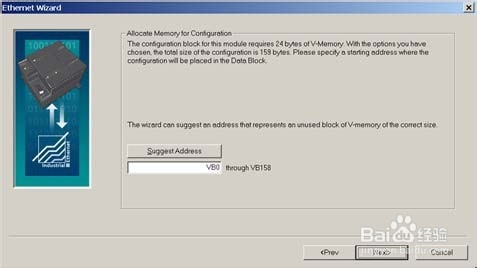1、组态S7-200 PLC启动Step7-Micro / Win32。创建一个新项目或加载您现有的项目(如下图所示):单击“工具”,然后选择“以太网向导”。
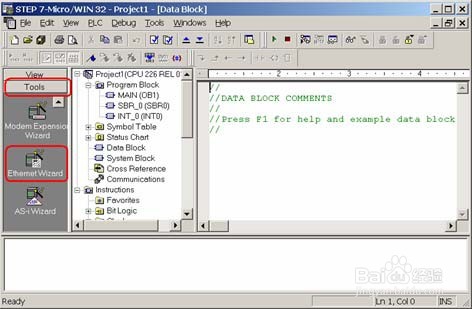
2、逐步完成向导:
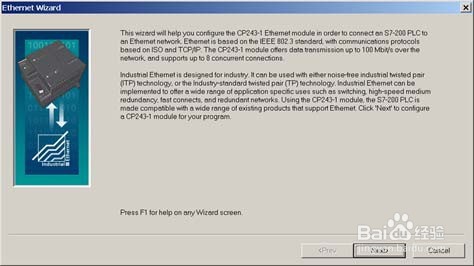
3、当询问您是否使用符号寻址时,请单击“是”。 否则,向导将无法继续:

4、输入CP243-1的模块位置。如果不确定位置,请单击读取模块按钮。否则,可以直接输入数字:
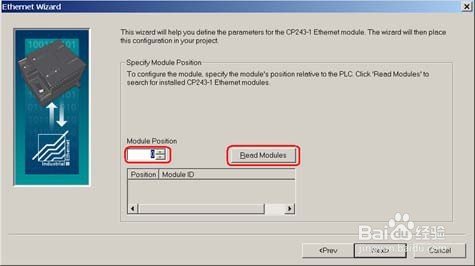
5、输入CP243-1的IP配置。特别是在项目的启动阶段,建议不要使用BOOTP服务器。 让模块检测连接类型:
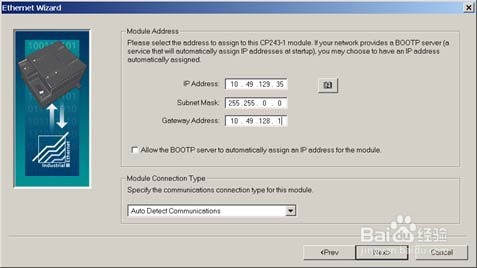
6、输入要为CP243-1配置的连接数。默认值为0,这将不允许通信。 在此示例中,我将使用2个连接
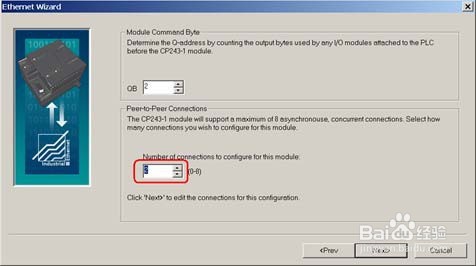
7、现在必须配置连接。 连接0将接受所有传入的客户端请求
8、始终选择“这是服务器连接”。 建议使用Step7-Micro / Win32建议的默认TSAP。
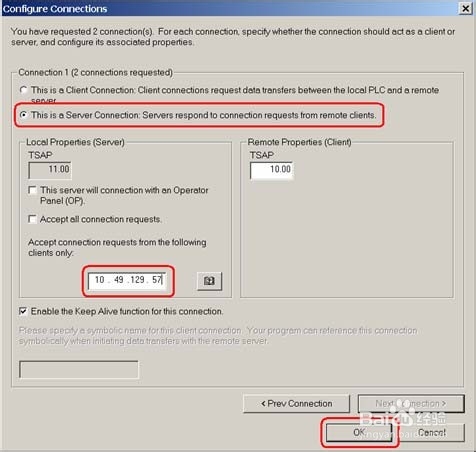
9、单击“下一个连接”(或“上一个连接”,如果可用)以逐步浏览所有连接以对其进行配置。
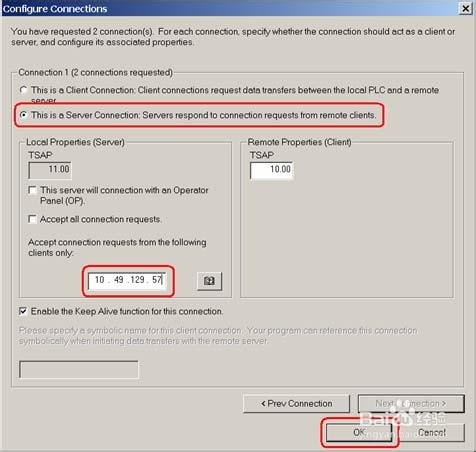
10、注意:如果打算使用这种连接,请确保只有一个客户端尝试同时通过该连接连接到PLC。 所有其他连接尝试将被拒绝。
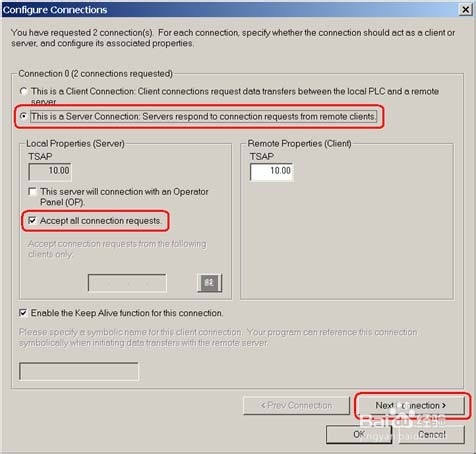
11、连接1仅接受来自指定客户端的请求:
12、如果所有连接都已配置,请单击“确定”。在项目的启动阶段,我建议不要使用CRC保护。向导现在需要在V-Memory中存储此信息的范围。Step7-Micro/ Win32将建议一个有效范围。
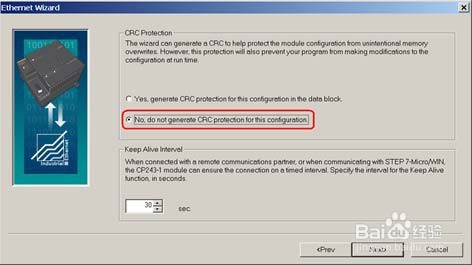
13、如果打算将此范围用于其他用途,请单击“秃赈沙嚣建议地址”。在这种情况下,Step7-Micro / Win32将建议另一个具有正确大小的可用范围来保存此数据: